直接消息是Instagram最重要的功能之一,它使我們可以與朋友聊天。但是,如果有一天您醒來並看到您的直接消息無法正常工作,該怎麼辦?當然,您不會害怕,但是它仍然會打擾您,因為您將無法與任何人交談。
可悲的是,許多Instagram用戶也發生了同樣的情況。對於他們來說,DMS甚至沒有打開。如果您的Instagram Direct消息也無法在手機上使用,請閱讀此修復指南以進行修復。在本指南中,我們將向您展示如何修復Instagram直接消息無效問題。因此,請閱讀並學習解決Instagram DMS的問題。
在Instagram上,直接消息(又稱DMS)的啟用可能有幾個原因。在本節中,我們提到了一些最常見的原因為此。因此,請提前閱讀並檢查以下此問題的所有可能原因:
- 過時的Instagram
- 服務器中斷
- 臨時蟲子和故障
- 沒有互聯網連接
- 損壞的應用程序緩存
- 當前版本有問題
- 也許你被阻止了
- 用戶已經停用了他的帳戶
- 您不關注收件人
- 閱讀Instagram每日限制
- IP請求太多
- 您已經限制了帳戶
- 電話問題
修復Instagram直接消息不起作用
在本節中,我們將提及一些工作解決方法要修復Instagram直接消息無效問題。嘗試所有列出的解決方案,並檢查對您有用的方法:
1。檢查Instagram中斷
Instagram的服務器可能會崩潰或存在一些技術問題,這就是為什麼DMS無法正常工作的原因。因此,我們建議您檢查Instagram是否有服務器中斷問題看看是否相同。您可以使用實時停電監視站點,例如下檢測器。否則,請單擊這裡搬到Instagram服務狀態頁面。
進入下一頁後,請檢查下圖Instagram停電在過去24小時內報告。如果您看到圖表中發生了許多急劇變化,那麼由於服務器相關的問題,該問題可能會出現。為了確保這一點,請檢查人們在Instagram應用程序下面臨的最常見問題大多數報告的問題。
2。重新啟動手機
您的Android或iOS設備可能有一些臨時的故障,這就是為什麼消息在Instagram上不起作用的原因。在這種情況下,您可以考慮重新啟動電話在大多數情況下,這樣做可以輕鬆解決設備中的臨時問題。
如果您是Android用戶,請按住力量手機左或右角的按鈕,然後點擊重新啟動重新啟動手機的選項。
如果您有iPhone,請按音量和向下按鈕分別。完成後,按住力量按鈕並將切換向右滑動以重新啟動iPhone以解決此問題。
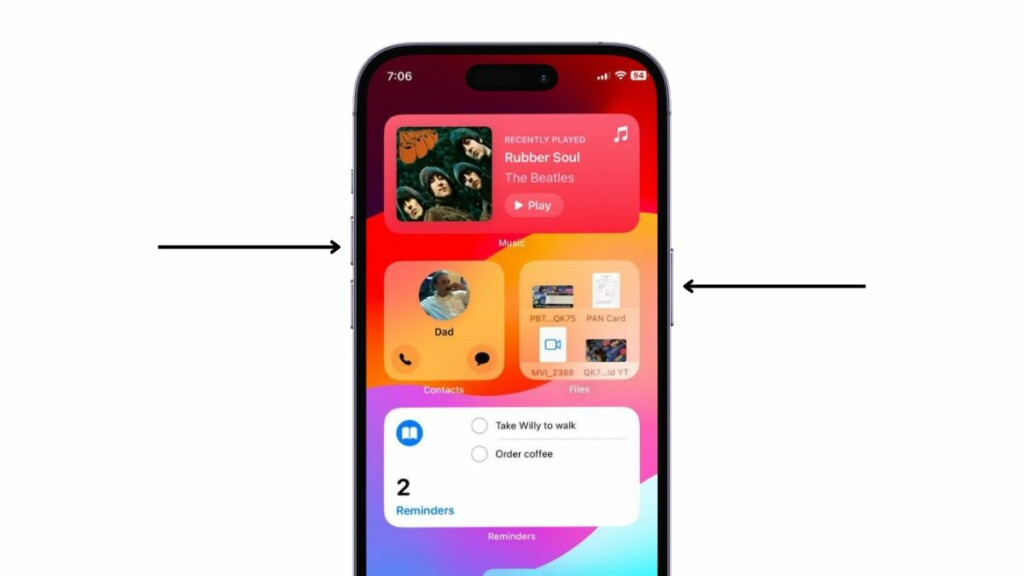
3。檢查您的互聯網連接
您手機的互聯網連接可能無法正常工作或活動性,這就是為什麼DMS未打開,加載或發送Instagram的原因。在這種情況下,我們建議您確保您的互聯網連接正常。
要檢查此問題,請打開其他使用Internet的應用程序,並查看它們是否正常工作。如果這樣做,請檢查互聯網速度。與其他應用程序相比,Instagram在不在數據節省模式下時使用更多數據。您可以在speedtest.net或fast.com上查看Internet連接的速度。
4。註銷並再次登錄
解決Instagram DMS問題的一個簡單解決方法是登錄並再次登錄對此。這樣做將解決您的Instagram帳戶中的所有臨時問題,並且很可能會解決該問題。因此,請按照以下步驟知道如何執行此過程:
1。打開Instagram應用程序在您的Android或iOS設備上,然後點擊右上角的線條。
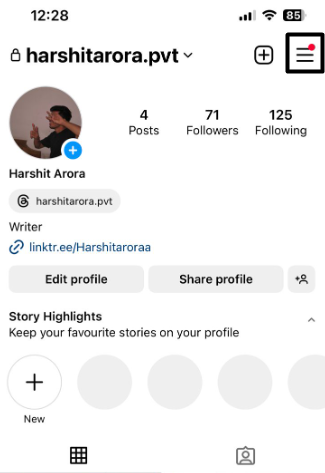
2。從菜單中選擇設置和隱私通過敲擊它,然後向下滾動到末端。
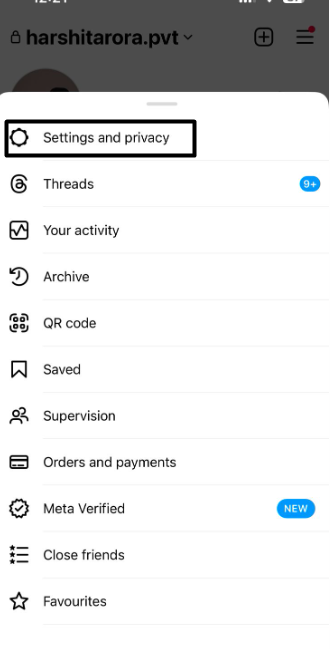
3。最後,點擊註銷登錄您的Instagram帳戶的選項。完成後,再次登錄到同一Instagram帳戶,並檢查消息現在是否正常工作。
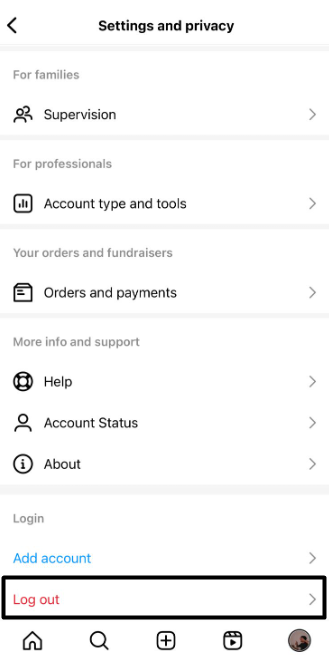
5。力量停止Instagram
你也可以強制關閉並打開Instagram申請在您的Android手機上解決此問題。這樣做將完全關閉該應用程序,並且很可能會解決問題。我們已經提到了強迫關閉並重新啟動Instagram應用的提示:
對於Android
1。要在您的Android智能手機上關閉並重新啟動Instagram,請轉到其應用部分。
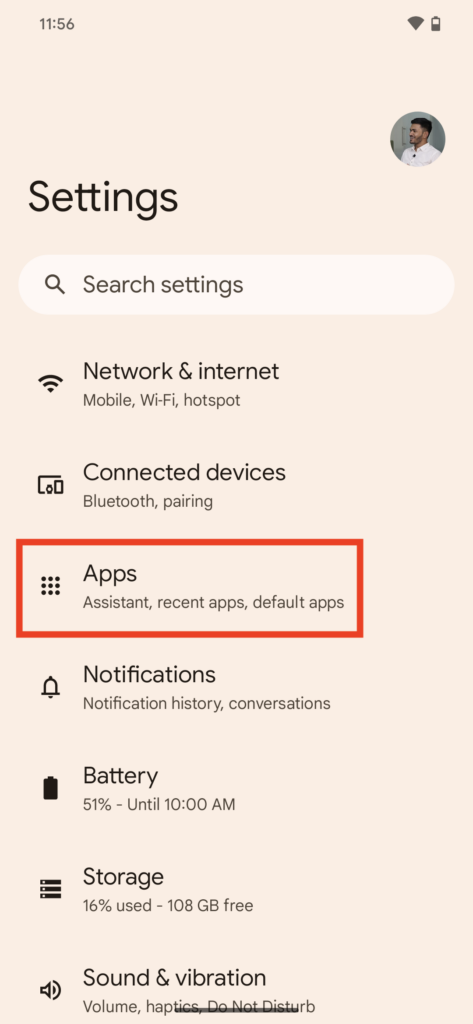
2。在應用部分,查找Instagram,然後選擇力量停止按鈕停止它。
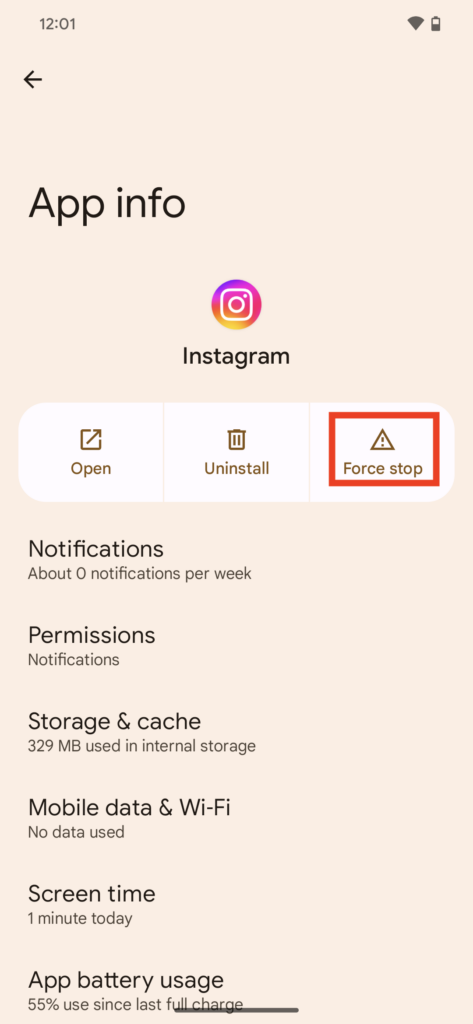
3。打開Instagram應用程序再次在您的Android手機上檢查DMS是否有效。
6.清除應用程序的緩存
解決Instagram消息問題的一種簡單方法是清除所有存儲的緩存文件。這是因為這樣做會從您的手機中刪除其所有數據,然後刷新應用程序。因此,請嘗試相同,並檢查它是否適合您。您可以檢查以下步驟以進行:
對於Android
1。打開設置應用程序在您的Android手機上,然後繼續申請它的區域。
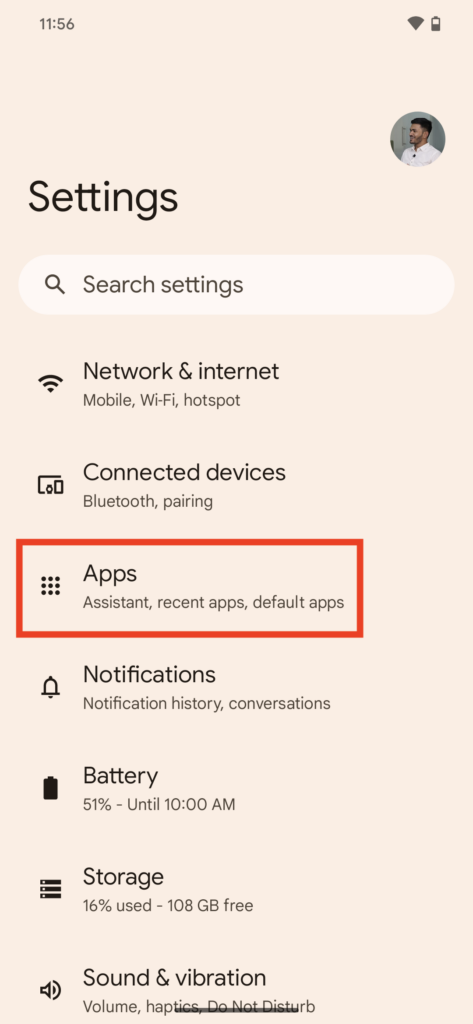
2。在申請部分,尋找Instagram應用程序,選擇它,然後移動到貯存。
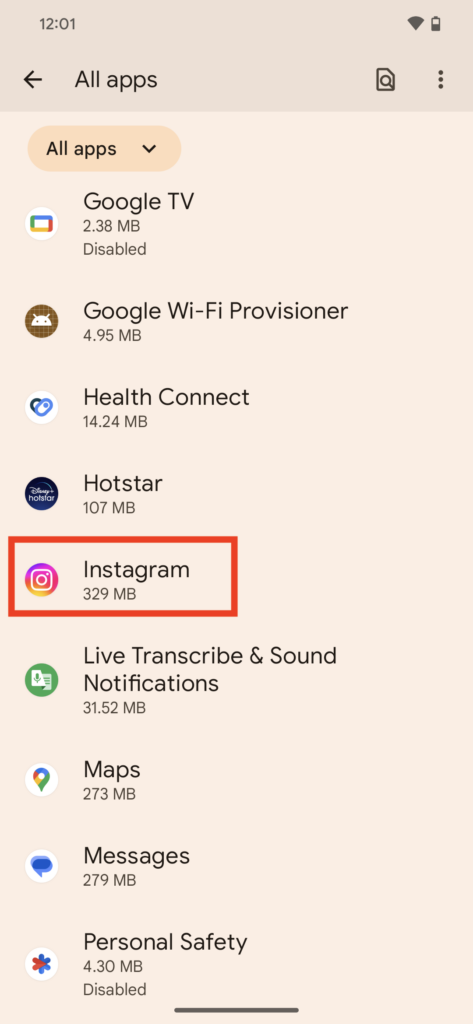
3。在貯存部分,選擇清除緩存按鈕從手機清除其緩存文件。
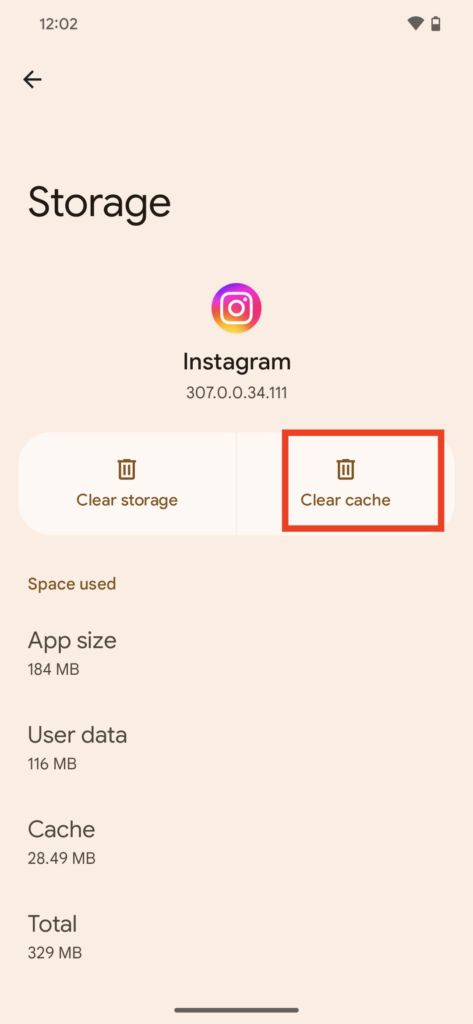
4。清除緩存文件後,重新啟動您的Android智能手機並檢查問題的狀態。
對於iOS
沒有特定的方法可以清除iOS中的緩存。為此,您需要重新安裝應用程序。
7。啟用Instagram的移動數據
可能未啟用Instagram的移動數據,這就是為什麼Instagram應用程序上的消息不起作用的原因。在這種情況下,我們建議您確保啟用移動數據在您的iPhone上。您可以按照以下步驟進行操作:
1。打開設置應用程序在您的iOS設備上,找到Instagram應用程序,然後選擇它。

2。在下面允許Instagram訪問,確保移動數據切換已打開。
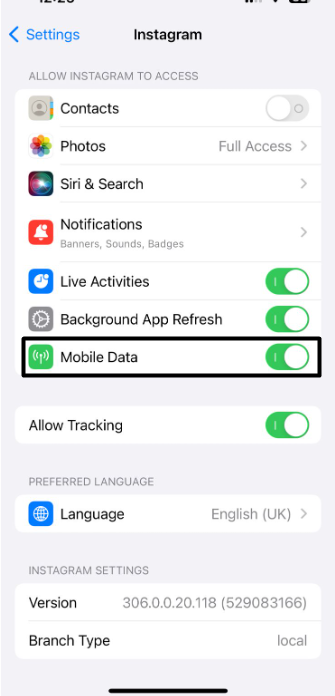
8。更新Instagram應用程序
Instagram應用程序可能有一些錯誤和故障,因此它無法正常工作。在這種情況下,它可能已經收到了新的更新,並且您尚未對其進行更新。因此,請考慮更新Instagram應用程序並檢查它是否有效。您可以檢查下面提到的步驟,以了解如何輕鬆執行此操作:
對於Android
1。打開Google Play商店在您的手機上打字Instagram在頂部搜索框中。
2。點擊搜尋選項,選擇Instagram從搜索結果中,然後點擊更新旁邊。如果您沒有看到任何更新按鈕,則意味著沒有更新要安裝。

3。完成後,讓Instagram更新您的Android手機,然後檢查問題的狀態。
對於iOS
1。要更新iOS設備上的Instagram應用程序,請打開Apple App Store在上面。

2。搜尋Instagram應用程序使用頂部的搜索選項,然後選擇應用程序。

3。旁邊Instagram應用程序,點擊更新按鈕開始在iOS設備上更新它。
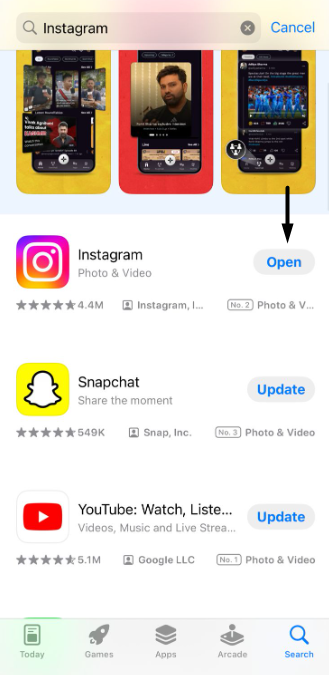
9。卸載並重新安裝應用程序
如果清除Instagram應用程序的緩存無助於您解決問題,請考慮重新安裝它。這是最簡單但有效的修復程序之一。請按照以下步驟執行此操作:
對於Android
1。要從您的Android智能手機卸載Instagram應用程序,請繼續進行應用部分。
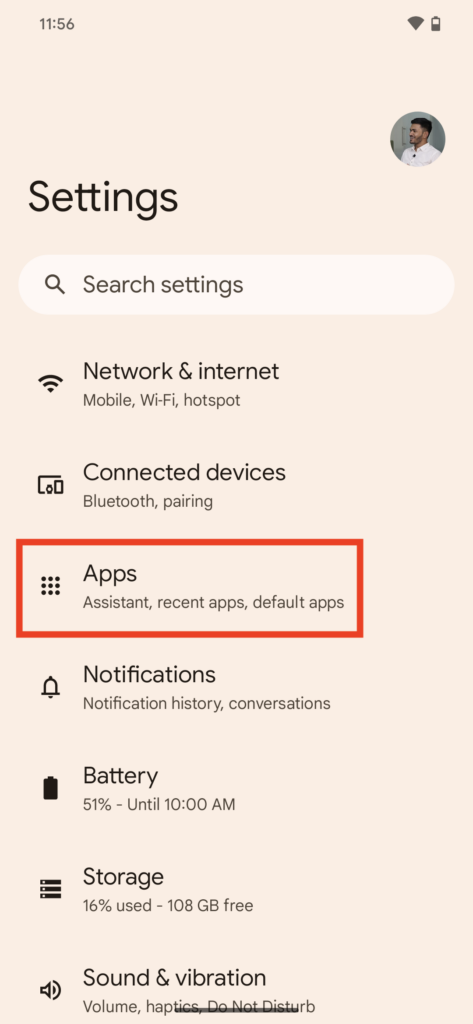
2。在應用部分,選擇Instagram應用程序然後點擊解除安裝按鈕刪除它。
3。完成後,打開Google Play商店在您的手機上,重新安裝Instagram應用程序從中。
對於iOS
1。打開手機上的應用程序抽屜,找到Instagram應用程序,並按住它以獲取選項。
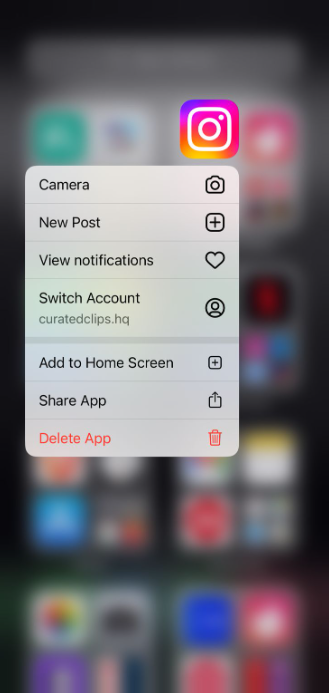
2。從所述選項中,選擇刪除應用通過敲擊以從手機中刪除應用程序。
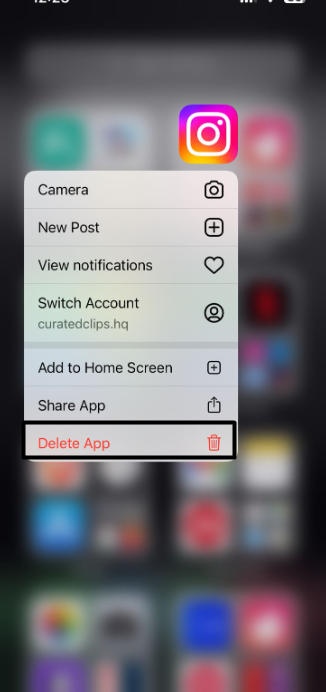
3。一旦該應用程序從PC卸載,請打開應用商店並使用它重新安裝它。

10。檢查設備更新
解決Instagram直接消息的一個更簡單的解決方案,在Android和iOS中不行問題是檢查設備更新,因為它可能有一些錯誤。我們已經提到了下面更新Android和iOS固件的提示,因此請關注它們:
對於Android
1。發射設定並繼續軟件更新讓OS搜索新更新。
3。如果您看到要安裝的新更新,請按照屏幕上的說明進行下載並安裝。
對於iOS
1。要更新您的iOS設備,請啟動設置應用程序並前往一般的其中的部分。
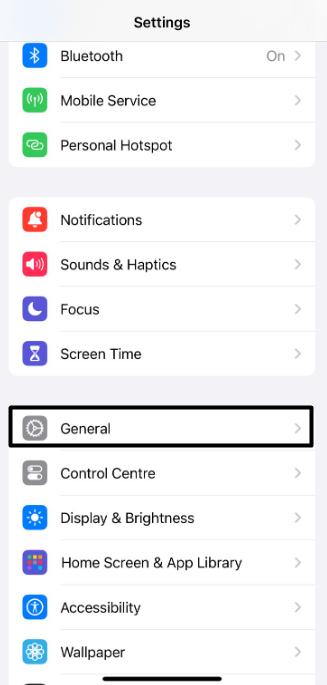
2。在下一個屏幕上,選擇軟件更新選項繼續進入下一個屏幕。
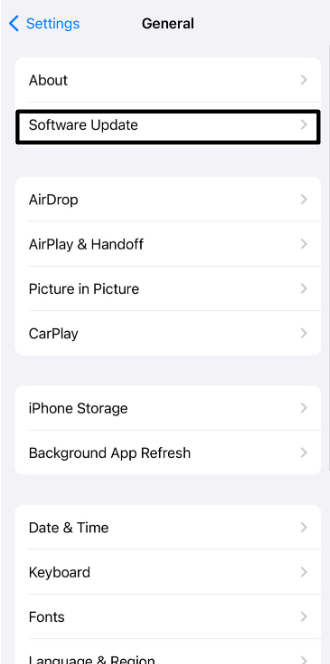
3。查找新的iOS更新,然後單擊立即更新按鈕將它們安裝在手機上。
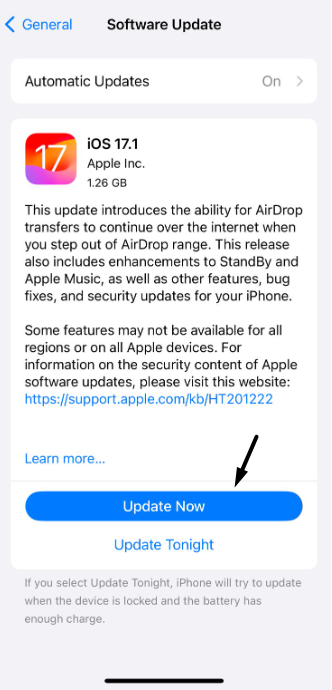
11。回到較舊的版本
即使更新Instagram應用程序並不能使DMS再次工作,則使用舊版本它。它可能沒有收到新的更新來解決問題。您可以從第三方網站下載舊版本,您可以找到值得信賴的版本。
12.檢查您是否被阻止
如果您想在Instagram上向某人發送消息,但不能這樣做,那麼另一個人阻止了你。如果有人阻止您,您將無法與他們交談。
另外,您看不到他們的個人資料。一種檢查他們是否在Instagram上阻止您的方法是檢查他們的個人資料。因此,搜索他們的用戶名,看看它們的個人資料是否出現在結果中。
如果是,這意味著他們沒有阻止您,並且由於其他原因而出現問題。如果不這樣做,您知道原因。可以肯定的是,還可以嘗試其他方法來檢查此問題。
13。查看用戶是否停用了他的帳戶
無法向Instagram用戶發送消息的另一個可能原因是停用帳戶。因此,我們建議您在聊天一節檢查一下。如果他們的用戶名已被“用戶”單詞替換,則意味著他們已暫時刪除了該帳戶。因此,在他們撤消消息之前,您無法向他們發送消息。
14。確保您關注收件人
Instagram具有隱私和安全功能,可防止非關注者向我們發送消息。您正在嘗試發送消息的人可能已經啟用了此功能,因此Instagram直接消息無法正常工作。因此,轉到他們的個人資料並點擊跟隨按鈕跟隨它們,然後發送消息。
15。檢查Instagram每日限制並使用VPN
如果您在Instagram應用程序上不斷向人們發送消息,則可能您已經達到了每日限制。通常,Instagram讓我們發送每天超過20-50 dms。因此,如果您已經觸及了這個每日限制,則意味著您現在不受發送更多消息的限制。
因此,我們建議您等到所有限制被免除。如果不是這種情況,請在Android或iOS設備上啟用VPN,然後檢查消息是否工作。
16。不受限制的帳戶
您有可能不受限制地與您要交談的對方帳戶,這就是為什麼Instagram直接消息(DMS)在手機上發生問題的原因。
在這種情況下,我們建議您不限制帳戶接收消息從中。您可以檢查以下提示以了解如何輕鬆執行相同的提示:
1。打開Instagram應用程序在您的Android或iPhone上,並從菜單轉到其設置。
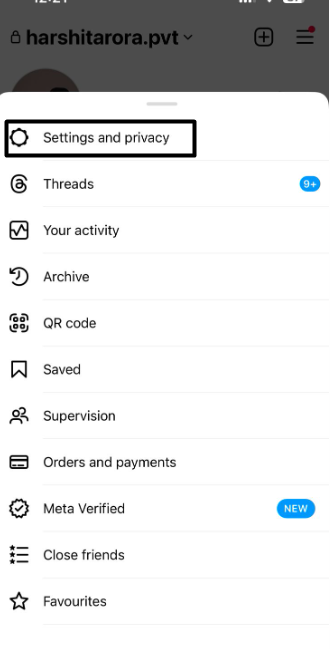
2。在設定部分,選擇受限制的在別人如何與您互動部分。
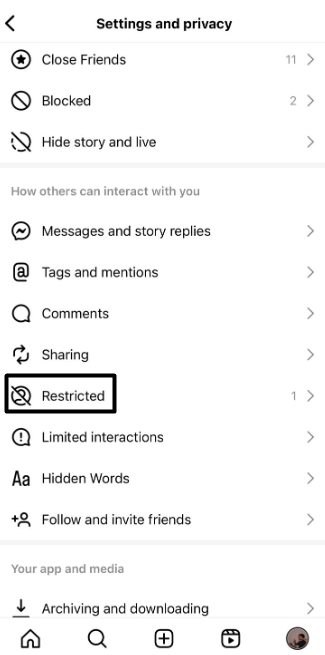
3。最後,查找您要發送消息的帳戶並單擊不受限制旁邊。
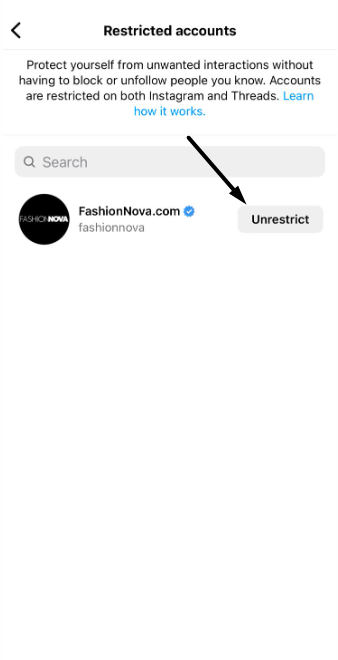
17.在“常規或請求”選項卡中檢查消息
您要尋找的人的信息可能存在於一般的或者請求選項卡。因此,在這兩個選項卡中查找消息,看看它們是否在那裡。
18。取消對話
如果您認為為什麼不從特定用戶收到消息通知,那麼您可能會靜音。要從他們那裡接收消息,您需要取消靜音。您可以在Instagram上檢查以下步驟以取消用戶:
1。打開聊天在Instagram應用程序上,然後選擇您未從中獲得消息警報的人。
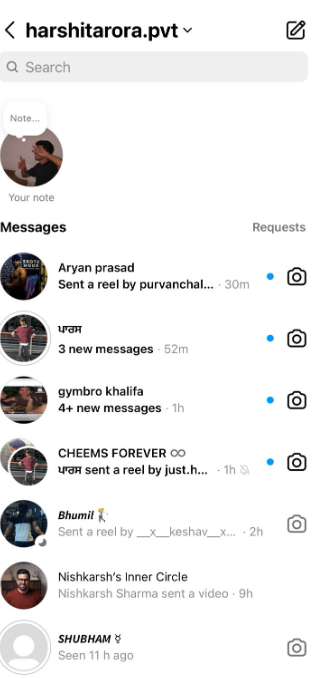
2。點擊頂部的名字,然後點擊侵害按鈕取消靜音用戶帳戶。
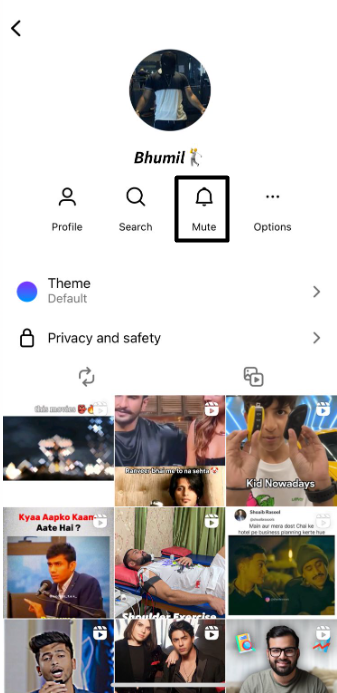
19。等待幾個小時
如果您足夠耐心並且可以在沒有Instagram的情況下生活一段時間,那麼等待幾個小時為了解決問題。這是因為這些可能是臨時問題。因此,讓自己從社交媒體中休息一下,以便輕鬆地通過這些時間。
20。使用Instagram Lite
Instagram應用程序中可能存在一些臨時問題,因此直接消息(DMS)無法在手機上工作。所以,你可以在上面使用Instagram Lite應用看看是否有幫助。它不會具有所有功能作為主要應用程序,但是可以完成工作。您可以使用其Lite版本,直到已解決主應用程序的問題為止。
21。使用Instagram Web
如果上述解決方法沒有幫助您使Instagram的直接消息再次起作用,則必須考慮使用其網絡版本。您可以單擊這裡 在瀏覽器中轉到其Web版本。到達那里後,請登錄您的帳戶並點擊訊息查看所有DM。希望您不會在版本上遇到同樣的問題。
22.聯繫Instagram支持
如果其網絡版本以及Lite版本都有相同的問題,我們建議您與Instagram的支持團隊取得聯繫並與他們分享您的問題。他們將研究這個問題,並共享一些快速修復以解決它。請按照以下步驟知道該怎麼做:
1。打開Instagram應用程序在您的手機和左下角,選擇輪廓選項。
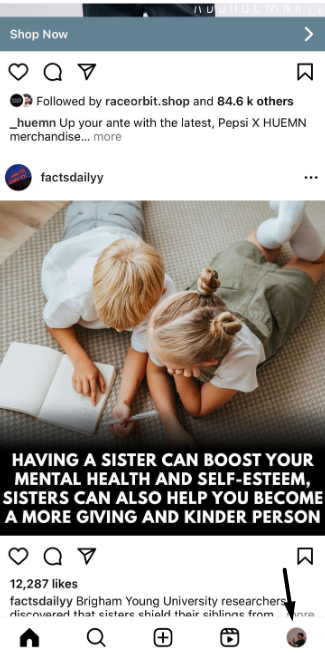
2。在輪廓部分,在右上角,點擊三個垂直線以獲取菜單。
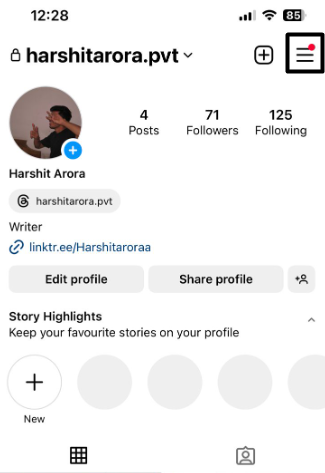
3。從彈出窗口中,選擇設置和隱私選項,然後轉到屏幕的底部。
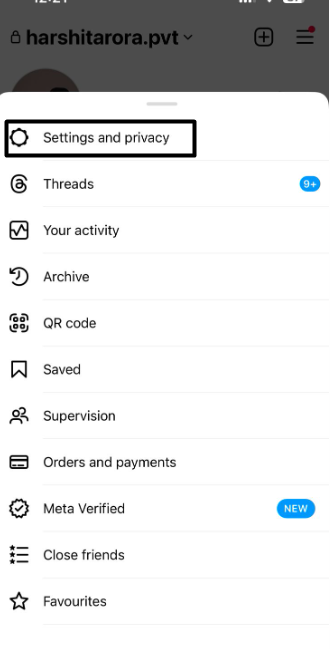
4。點擊幫助選項下更多信息和支持進而報告問題繼續。
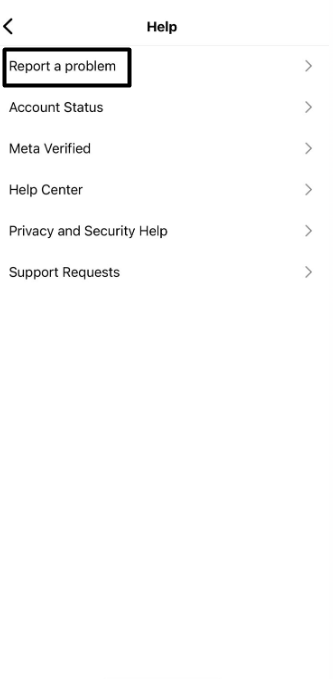
5。點擊不搖晃報告問題選項,然後選擇包括並繼續。
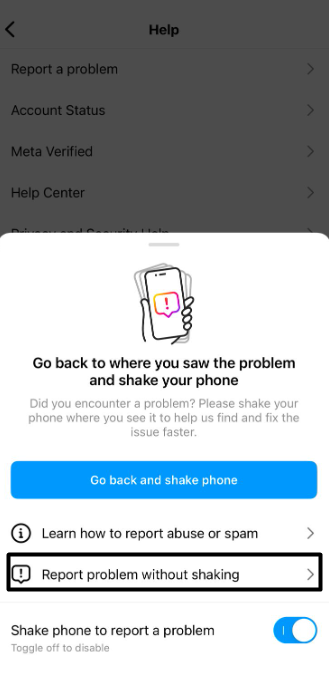
6。在下一個屏幕上,說明您使用Instagram遇到的問題,然後點擊發送按鈕。您也可以通過敲擊來附加圖像上傳或者螢幕截圖在底部。
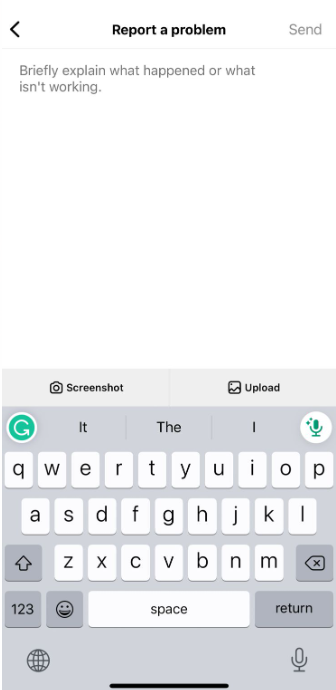
常見問題解答
為什麼Instagram Messenger不起作用?
Messenger應用程序可能已經過時或有障礙,這就是為什麼它無法正常工作的原因。其他原因可能是設備,錯誤和故障等問題,等等。
為什麼我不能在Instagram上向任何人發送消息?
如果您無法在Instagram上發送消息,那麼對方可能會阻止您。否則,Instagram應用程序可能會有一些故障。
如何更新Instagram Messenger 2023?
如果您在Android手機上使用它,則可以從Google Play商店更新Instagram或Messenger應用程序。如果您在iPhone上使用它,請從App Store中更新它們。
什麼是新的2023 Instagram更新?
到目前為止,Instagram發布了許多重大更新。例如,它現在使我們可以查看並放大個人資料圖片。不僅如此,它還使我們能夠在生物中添加多個鏈接。
Instagram今天有問題嗎?
如果您認為Instagram今天有問題,請單擊檢查其服務狀態這裡。
最後一句話
Instagram是最受歡迎的社交媒體應用程序之一,每月有超過20億個活躍用戶。即使擁有大量的活躍用戶,Instagram仍然無法提供良好的用戶體驗。
就像,許多用戶當前無法使用其中的直接消息。如果在您的情況下是一樣的,我們希望本指南可以幫助您使其正常工作。最後,請告訴我們哪種修復程序可以幫助您修復Instagram直接消息無法正常工作。
